Trucos y Consejos
Cómo entrar en la BIOS de tu PC
- 11 de febrero de 2019
- Actualizado: 12 de junio de 2025, 21:50
Es muy probable que en más de una ocasión necesites acceder a la BIOS de tu PC para gestionar un disco duro, solventar problemas a la hora de arrancar Windows o simplemente para asegurarte que tu memoria está configurada correctamente. Este proceso es realmente rápido y en la mayoría de casos no te va a llevar ni cinco minutos llevarlo a cabo.

Cómo entrar en Modo Seguro en Windows 10
LEE MÁS¿Tu equipo está sufriendo algún problema y no estás muy seguro cómo puedes acceder al menú de BIOS? No te preocupes, tanto si eres usuario de Windows 10, Windows 7 o cualquier otra versión del sistema operativo de Microsoft así como si utilizas Linux, Unix o cualquier otro SO, éstos son los pasos que has de seguir para entrar en la BIOS de tu equipo.
Paso 1: Reinicia o enciende tu equipo
Este es el paso más sencillo y también el más rápido de todo el proceso de acceder a la BIOS de tu PC. Para ello es necesario que tu equipo se encuentre en su proceso de arranque, por lo que deberás reiniciar tu ordenador o, si está apagado, obviamente encenderlo.
Paso 2: Descubre qué tecla debes pulsar para acceder a la BIOS
Justo cuando tu PC empiece su arranque, verás que en tu pantalla aparece un mensaje mencionando qué tecla debes apretar para entrar en el menú de configuración de tu equipo.
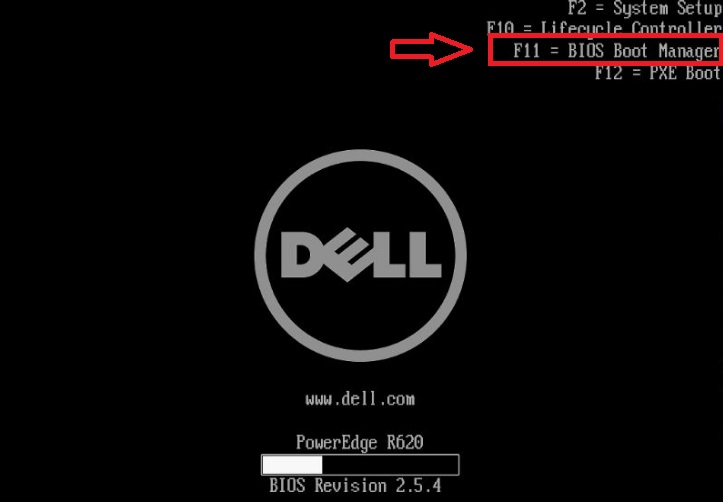
Tanto la tecla como el mensaje varían dependiendo de la placa madre de tu equipo, pero normalmente responde al esquema “Pulsa (tecla) para acceder a la configuración” “Configuración: (tecla)” “Accede a la BIOS pulsando (tecla)” “Pulsa (tecla) para entrar en la configuración de la BIOS”, etc.
Paso 3: Pulsa la tecla de acceso a la BIOS
Una vez hayas aprendido qué tecla accede a la BIOS, púlsala mientras se inicia tu PC. Recomendamos que pulses la tecla varias veces y que no la mantengas pulsada una única vez. Esto asegurará que consigas entrar en el menú de la BIOS sin ningún tipo de problema.
¡Felicidades! Ya has entrado en el menú de la BIOS de tu PC
¿Qué hago si no veo ningún mensaje con la tecla a pulsar?

Algunos equipos sólo muestran el logotipo del fabricante del PC en vez de mostrar el mensaje que te indica que botón pulsar para acceder a la BIOS. Si este fuera tu caso, recomendamos que pulses la tecla Esc o Tab mientras aparece el logo para solventar este problema.
Qué hacer si no me ha dado tiempo de ver qué tecla pulsar
El arranque de los ordenadores es cada vez más rápido y en ocasiones puede resultar casi instantáneo, por lo que es natural que no te dé tiempo de ver qué tecla debes pulsar para acceder al menú de la BIOS de tu PC.
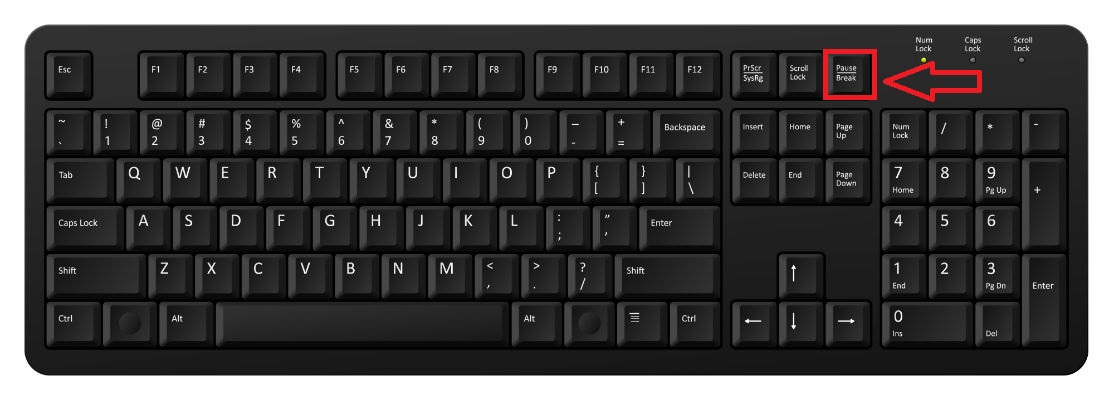
Para solventar este problema, pulsa la tecla Pause o Break para detener tu equipo unos segundos y poder leer con claridad la pantalla. Una vez hecho esto pulsa cualquier otra tecla para que se resuma el proceso de arranque. Si esto no ha funcionado también puedes iniciar tu equipo con el teclado desconectado, de este modo la pantalla de arranque aparecerá pausada puesto que necesitará informarte de la falta del teclado.
Si eres usuario de un portátil seguramente te vas a volver loco buscando la tecla Pause o Break puesto que éstas no existen y tan sólo puede substituirse por algún atajo de teclado que varía según el fabricante de tu equipo. Estos son los atajos más comunes, recomendamos que los pruebes:
- Fn + P
- Fn +Ctrl + P
- Fn +Ctrl + B
- Fn + Alt + P
- Fn + B
- Fn + Shift
- Fn + Esc
- Ctrl + Fn + F11
Esperamos que esta guía os haya servido de ayuda para acceder a la BIOS de vuestro equipo.
Mireia Fernández es una apasionada del mundo de los videojuegos y las nuevas tecnologías cuya afición se remonta al MSX HB 501p de su niñez. Nacida y residente en Barcelona, Mireia lleva más de 10 años ejerciendo como editora y está especializada en la redacción de análisis, tutoriales y guías de software así como también en darlo todo para tratar de publicar noticias antes que nadie. Entre sus aficiones está pasar horas y horas jugando con la consola, pasear a su golden retriever y mantenerse al día de las novedades del mundo SEO.
Lo último de Mireia Fernández
- CCleaner Free: Tu solución simple para revisiones regulares de tu PC
- CCleaner Free: Tu solución simple para chequeos de salud regulares en tu PC
- GTA 5 Mejores Trucos, Dinero, Códigos y Claves para PS5, PS4 y PS3
- Cómo Microsoft 365 para Empresas está potenciando la colaboración y la productividad en las empresas.
También te puede interesar
- Noticias
Tras Los Cuatro Fantásticos, la Mujer Invisible nos ofrece el thriller del verano de la mano de Netflix
Leer más
- Noticias
El papel que Leonardo DiCaprio se arrepiente de haber rechazado (con razón)
Leer más
- Noticias
El creador de ‘Assassin’s Creed 3’ por fin se abre en canal sobre ese final
Leer más
- Noticias
‘Borderlands 4’ tendrá 30.000 millones de armas, y muchos se preguntan si es realmente necesario
Leer más
- Noticias
La actriz de lo nuevo de Naughty Dog no guarda rencor a los gamers pese a los insultos en Internet
Leer más
- Noticias
El personaje más carismático de ‘The Boys’ se despide para siempre de la serie
Leer más
